iCloud powinien być najwygodniejszym sposobem tworzenia kopii zapasowych wszystkich typów plików iOS. Musisz tylko włączyć opcję iCloud, aby automatycznie synchronizować pliki z usługą iCloud online. Jeśli po prostu usuniesz coś ważnego z iPhone'a, musisz odzyskać je z iCloud. Ale co powinieneś zrobić, aby pobrać pliki kopii zapasowych iCloud? Po prostu sprawdź najlepszy sposób pobierania plików kopii zapasowej z iCloud z tej strony.
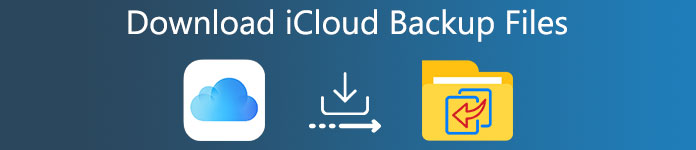
- Część 1. Najlepszy sposób na pobranie kopii zapasowej iCloud
- Część 2. Jak bezpośrednio pobrać pliki kopii zapasowej iCloud z iCloud.com
Część 1: Najlepszy sposób na pobranie kopii zapasowej iCloud
Odzyskiwanie danych iPhone to w pełni funkcjonalne narzędzie do zarządzania kopiami zapasowymi iPhone'a. Program jest w stanie pobrać dane z iTunes, iCloud i iPhone / iPad / iPod. W porównaniu do bezpośredniego pobierania kopii zapasowej iCloud, iPhone Data Recovery pomaga wyświetlać i pobierać pliki kopii zapasowych z większą ilością formatów plików.
• Odzyskaj utracone lub usunięte pliki z urządzenia iOS, iTunes i iCloud na komputery.
• Wyświetl podgląd i pobierz kopię zapasową iCloud, możesz przeglądać pliki kopii zapasowej iCloud w różnych kategoriach.
• Odzyskaj 19 typów plików kopii zapasowych, takich jak kontakty, historia połączeń, wiadomości SMS, przypomnienia, notatki, album ze zdjęciami, muzyka, filmy i wiele innych typów plików, nawet usuniętych dawno temu.
• Szybkie pobieranie zawartości iPhone'a, łatwe wyodrębnianie plików kopii zapasowych iTunes i iCloud, niezawodny program do odzyskiwania plików.
• Obsługuje system operacyjny iOS 7 i nowsze, w pełni kompatybilny z iPhonem 15/14/13/12/11/XS/XR/8/7.
• Pobierz dokumenty z iCloud na komputer Mac i Windows bez usuwania wszystkich wychodzących danych.
Jak pobrać iCloud Backup z wszystkimi formatami plików
Krok 1. Pobierz i zainstaluj program
Pobierać PobieraćWystarczy pobrać i zainstalować najnowszą wersję Odzyskiwanie danych iPhone w Twoim komputerze. A następnie uruchom program po instalacji. Podłącz telefon iPhone lub inne urządzenia z systemem iOS do komputera za pomocą kabla USB. A następnie program automatycznie wykryje urządzenie w ciągu kilku sekund.

Krok 2. Wybierz Odzyskaj z kopii zapasowej iCloud
Wybierz „Odzyskaj z kopii zapasowej iCloud”, tutaj musisz zalogować się na swoje konto iCloud. Po kilku sekundach program jest w stanie pobrać różne typy danych iPhone'a, w tym wiadomości, historię przeglądania, która nie jest dostępna, jeśli uzyskujesz bezpośredni dostęp do iCloud.

Krok 3. Wyodrębnij i pobierz kopię zapasową iCloud
Wystarczy przejrzeć pliki kopii zapasowej iCloud w programie. Jeśli jesteś zadowolony z programu, możesz pobrać i pobrać kopię zapasową iCloud na komputer PC lub Mac. Następnie zsynchronizuj pliki z iPhonem lub wykonaj dalszą kopię zapasową pliku w innej usłudze.

Jeśli chcesz wykonać kopię zapasową danych systemu iOS lub chcesz przywrócić iPhone'a / iPada / iPoda przy użyciu kopii zapasowej iCloud, możesz napotkać problem "Wystąpił problem z uruchomieniem kopii zapasowej iCloud". Możesz sprawdzić ten wpis, aby rozwiązać problem.
Część 2: Jak bezpośrednio pobrać pliki kopii zapasowej iCloud z iCloud.com
Możesz także pobierać pliki kopii zapasowych iCloud bezpośrednio ze strony iCloud.com. Możesz jednak pobierać tylko albumy ze zdjęciami, wiadomości SMS, notatki, przypomnienia, kontakty i kalendarz z iCloud. Istnieje kilka innych plików, których nie można uzyskać z witryny iCloud.com, takich jak wiadomości WhatsApp, historia przeglądania i inne.
Jak bezpośrednio pobrać pliki kopii zapasowej iCloud z iCloud.com
Ewolucja krok po kroku 1. Zaloguj się na stronę iCloud.com
Iść do https://www.icloud.com, a następnie zaloguj się do iCloud za pomocą swojego Apple ID i hasła. Jeśli wprowadzisz odpowiednie informacje, możesz kliknąć przycisk „Zaloguj się”, aby uzyskać dostęp do iCloud.
Ewolucja krok po kroku 2. Wyszukaj żądane pliki
Przejrzyj wszystkie wymienione typy plików danych, a następnie uzyskaj dostęp do pliku. Po prostu przejrzyj plik, aby sprawdzić, czy jest to ten, który chcesz pobrać.
Ewolucja krok po kroku 3. Pobierz kopię zapasową iCloud
Kliknij przycisk „Pobierz” w prawym górnym rogu ekranu, aby pobrać wybrane dane iCloud. Następnie możesz pobrać kopię zapasową iCloud do domyślnej lokalizacji pobierania.
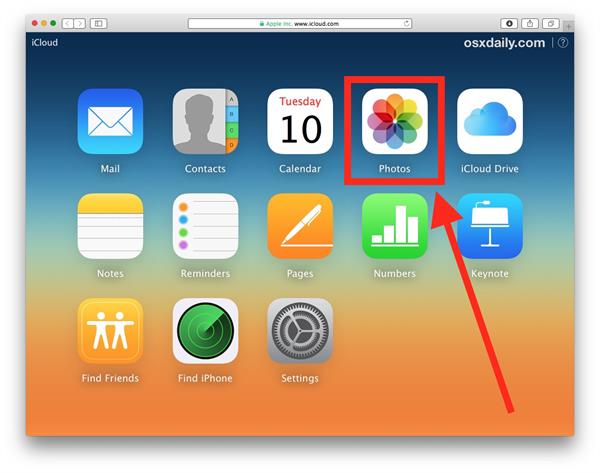
Pobierz zdjęcia z kopii zapasowej iCloud
Podczas przeglądania plików kopii zapasowej iCloud na iCloud można również pobrać niektóre pliki z pliku iCloud. Część po prostu pobiera zdjęcia z kopii zapasowej iCloud na przykład. Dowiedz się więcej szczegółów na temat procesu, jak poniżej.
Krok 1. Otwórz „Zdjęcia” i wybierz kartę „Udostępnij”.
Krok 2. Kliknij dwukrotnie udostępniony strumień.
Krok 3. Kliknij prawym przyciskiem myszy zdjęcie z kopii zapasowej iCloud, a następnie wybierz „Importuj”.
Po pobraniu zdjęć z iCloud możesz usuwaj zdjęcia z iCloud, ponieważ iCloud zapewnia tylko bezpłatne miejsce na 5GB.
Pobierz muzykę z kopii zapasowej iCloud
Kiedy musisz pobrać pliki muzyczne z iCloud, możesz nie znaleźć opcji muzyki w interfejsie tworzenia kopii zapasowej iCloud. Co więcej, jeśli niektóre pliki są pobierane online, możesz nie znaleźć plików z powrotem na iCloud, nie możesz pobrać kopii zapasowej iCloud.
Przestrogi: W przypadku niektórych plików kopii zapasowych iCloud bez przycisku „Pobierz” do wyboru, tych plików iCloud nie można pobrać na komputer. Dzieje się tak, ponieważ iCloud.com ma ograniczenia, o których zostanie szczegółowo wspomniane później.
Ograniczenie pobierania kopii zapasowej iCloud
1. Jeśli chcesz pobrać notatki z kopii zapasowej iCloud, przypomnienia, kontakty, kalendarz, historię połączeń, wiadomości SMS lub inne, nie ma przycisku „pobierz”, który należy kliknąć. Możesz tylko przeglądać te pliki.
2. Gdy chcesz pobrać pliki kopii zapasowej z usługi iCloud online, jesteś ograniczony do środowiska Wi-Fi. Trudno będzie pobrać wiele plików z iCloud w tym samym czasie, zwłaszcza gdy potrzebujesz przywrócić iPhone'a z kopii zapasowej iCloud.
3. Kolejnym ograniczeniem w porównaniu z iPhone Data Recovery jest to, że jesteś w stanie pobrać tylko kopię zapasową iCloud właśnie przesłałeś. Nie możesz odzyskać plików, które usunąłeś z iCloud.
Wnioski
Właśnie ukazał się nowy iPhone 15. Aby przesłać wspaniałe pliki między iPhonem 15/14/13/12/11 a komputerem lub wcześniejszą serią, w artykule przedstawiono najlepszy sposób pobierania plików kopii zapasowych iCloud. iCloud to domyślne rozwiązanie do pobierania kopii zapasowych z iCloud, ale istnieje wiele ograniczeń i ograniczeń. Aby wyodrębnić wszystko z kopii zapasowej iCloud i w pełni wykorzystać te pliki, iPhone Data Recovery powinien być już pierwszym wyborem, który należy wziąć pod uwagę. Jeśli masz inne pytania dotyczące pobierania kopii zapasowych iCloud, możesz podzielić się nimi w komentarzach do artykułu.








